Dieses Dokument gilt für die folgenden Drucker.
|
HP DeskJet Ink Advantage 4535 All-in-One-Drucker
|
HP ENVY 4523 All-in-One-Drucker
|
|
HP DeskJet Ink Advantage 4536 All-in-One-Drucker
|
HP ENVY 4524 All-in-One-Drucker
|
|
HP DeskJet Ink Advantage 4538 All-in-One-Drucker
|
HP ENVY 4525 All-in-One-Drucker
|
|
HP DeskJet Ink Advantage 4675 All-in-One-Drucker
|
HP ENVY 4526 All-in-One-Drucker
|
|
HP DeskJet Ink Advantage 4676 All-in-One-Drucker
|
HP ENVY 4527 All-in-One-Drucker
|
|
HP DeskJet Ink Advantage 4678 All-in-One-Drucker
|
HP ENVY 4528 All-in-One-Drucker
|
|
HP ENVY 4511 All-in-One-Drucker
|
HP Officejet 4650 All-in-One-Drucker
|
|
HP ENVY 4512 All-in-One-Drucker
|
HP OfficeJet 4652 All-in-One-Drucker
|
|
HP ENVY 4513 All-in-One-Drucker
|
HP Officejet 4654 All-in-One-Drucker
|
|
HP ENVY 4516 All-in-One-Drucker
|
HP Officejet 4655 All-in-One-Drucker
|
|
HP ENVY 4520 All-in-One-Drucker
|
HP Officejet 4656 All-in-One-Drucker
|
|
HP ENVY 4521 All-in-One-Drucker
|
HP Officejet 4657 All-in-One-Drucker
|
|
HP ENVY 4522 All-in-One-Drucker
|
HP Officejet 4658 All-in-One-Drucker
|
Ersetzen Sie fast leere oder leere Tintenpatronen durch neue Original-HP-Tintenpatronen.


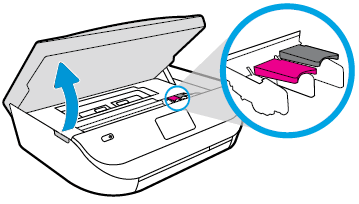
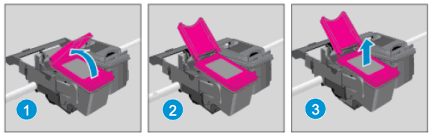

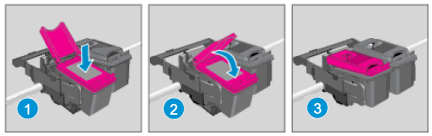

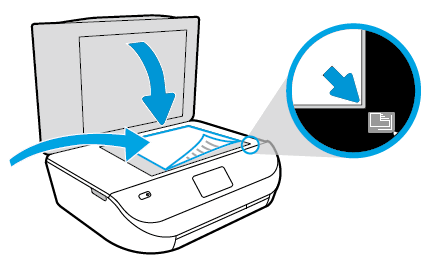
 ).
).
